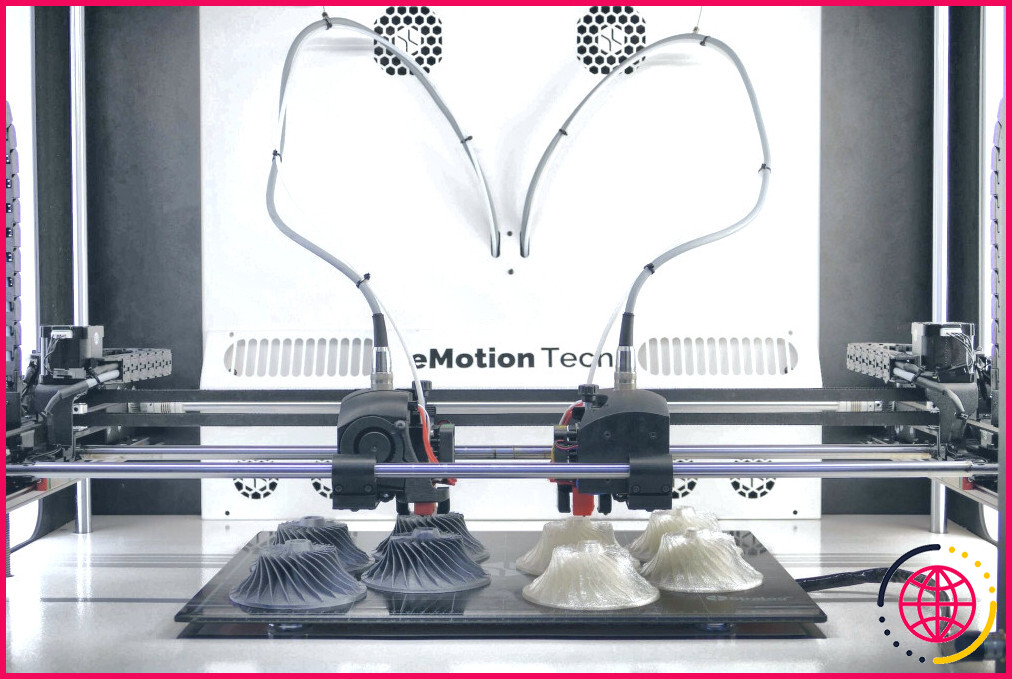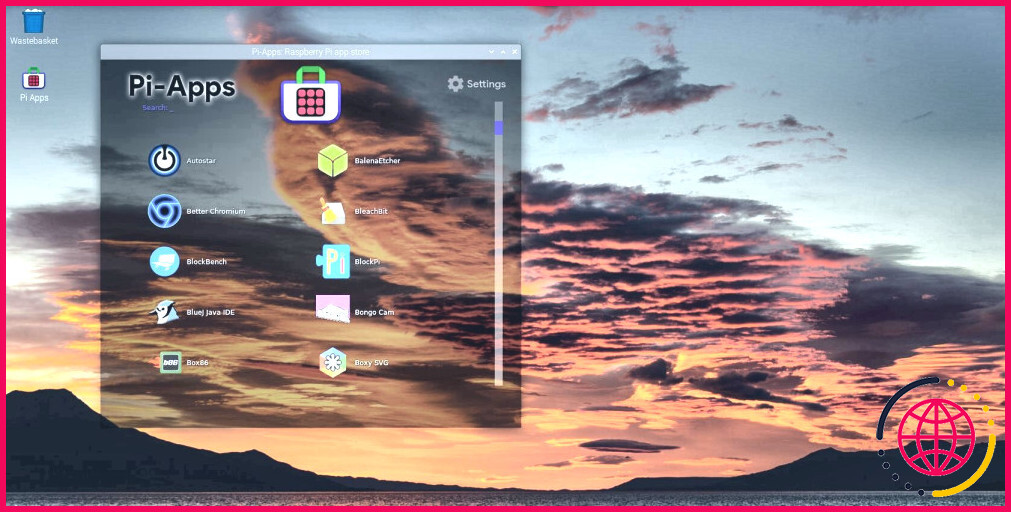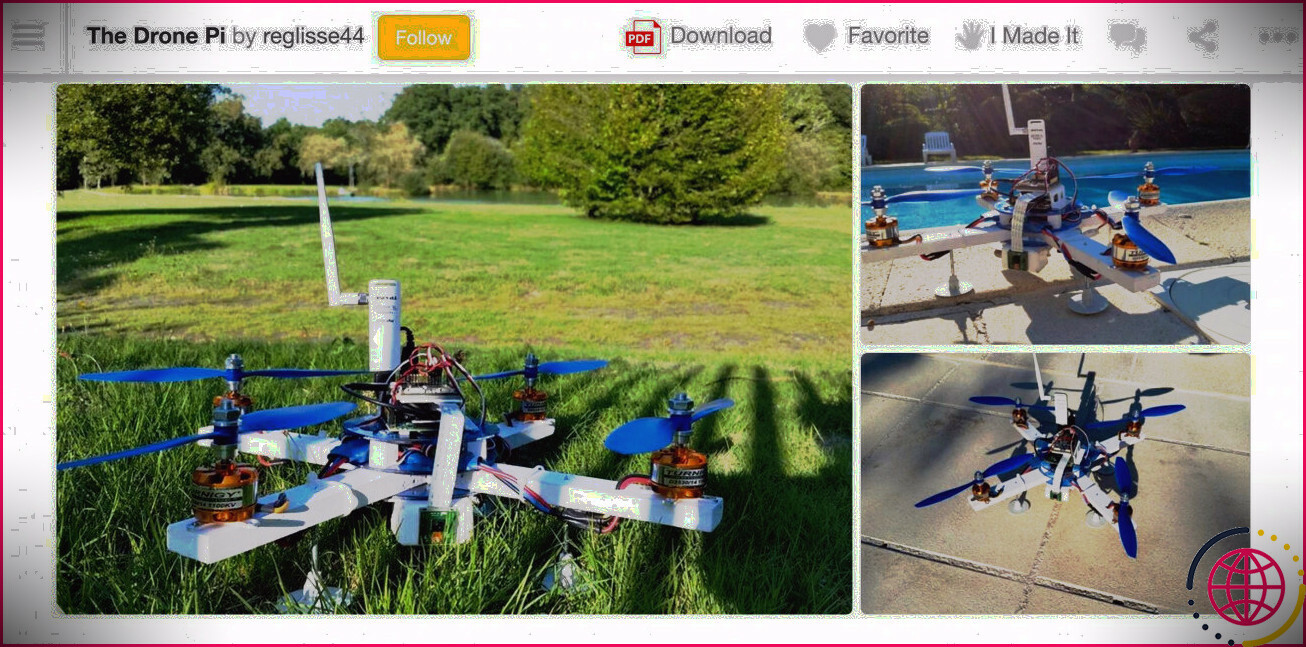Comment réparer les bandes en Z dans les impressions 3D
Les bandes en Z, l’oscillation en Z, les nervures et les anneaux sont des noms différents pour désigner le même problème dans l’impression 3D. Votre modèle 3D semble parfait lorsqu’il est découpé, mais l’impression 3D finie présente des lignes horizontales distinctes.
Un certain nombre de problèmes liés à l’imprimante 3D peuvent être à l’origine de la formation de bandes en Z. Il est donc nécessaire de diagnostiquer le problème à l’origine de ces bandes. Il est donc difficile de diagnostiquer le problème à l’origine de l’effet de bande en Z sur vos impressions 3D, et il est toujours utile de commencer par la solution potentielle la plus facile à mettre en œuvre.
Mais par où commencer ? Nous allons voir comment résoudre le problème de l’étalement en Z dans les impressions 3D, en commençant par les méthodes les plus simples et en allant vers les plus difficiles.
Réparer les oscillations du portique de l’imprimante 3D & Autres problèmes matériels
La plupart des imprimantes 3D pour amateurs sont assemblées avec des cadres qui sont boulonnés ensemble. Ces boulons doivent être bien serrés, sinon l’imprimante 3D fléchira et bougera au fur et à mesure que le lourd hotend se déplacera, ce qui entraînera des problèmes tels que l’oscillation du portique. L’oscillation du portique et d’autres problèmes matériels mineurs sont des causes courantes de la formation de bandes en Z.
Commencez par trouver et serrer tous les boulons qui maintiennent votre imprimante 3D. Les boulons peuvent se desserrer avec le temps, en particulier lorsqu’il s’agit d’une machine qui bouge, mais le fait de les resserrer résoudra le problème. Si cela ne fonctionne pas, vous pouvez également essayer d’autres solutions matérielles rapides.
Les vis d’entraînement tordues ou endommagées peuvent avoir le même impact que l’oscillation du portique, et vous pouvez tester ce problème en déplaçant manuellement votre hotend vers le haut et vers le bas. Si le mouvement n’est pas régulier, il est temps d’envisager le remplacement de la vis-mère.
Tension de la courroie crantée
Bien qu’il existe des alternatives comme les rails sur le marché, la plupart des imprimantes 3D amateurs utilisent des courroies dentées pour transformer le mouvement de rotation des moteurs pas à pas en mouvement linéaire de la tête d’impression.
Lorsqu’une courroie crantée est trop lâche, elle peut glisser, ce qui entraîne un mouvement de la tête d’impression inférieur ou supérieur à celui prévu par le logiciel. Cela crée des défauts tels que le marquage en Z. De même, les courroies de distribution trop serrées peuvent également provoquer des défauts d’impression. Vos courroies de distribution doivent être suffisamment serrées pour épouser les poulies sur lesquelles elles reposent sans glisser, tout en étant suffisamment lâches pour offrir une petite marge de manœuvre.
De nombreuses imprimantes 3D intègrent des tendeurs de courroie, généralement à l’endroit où les extrémités des courroies se rejoignent. Consultez le manuel de votre imprimante pour savoir comment régler correctement ces tendeurs. Si votre imprimante ne dispose pas de tendeurs réglables, vous pouvez acheter de petits ressorts de tension pour ajouter de la tension à vos courroies.
Hotend & Problèmes d’installation de la buse
Même si le reste de votre imprimante est parfait, les problèmes d’installation du hotend peuvent faire des ravages sur vos impressions 3D. Bien que la formation de bandes en Z ne soit pas souvent causée par votre hotend, des problèmes tels que des buses bloquées et des supports mal fixés peuvent causer des défauts très similaires.
Il n’est pas toujours évident de savoir si un hotend est mal installé. Reportez-vous aux instructions de votre imprimante et essayez de démonter et de reconstruire le hotend, car cela peut aider à résoudre de petits problèmes d’installation qui ne sont pas faciles à voir.
Vous pouvez également trouver des guides pour vous aider à démonter et remonter les imprimantes les plus courantes, comme le nôtre sur le montage de l’Ender 3 V2. Il est préférable de remplacer les buses bloquées et autres éléments défectueux du hotend.
Étalonnage incorrect de l’étape E
La plupart des imprimantes 3D amateurs ne disposent pas de moyens de mesurer le filament qu’elles extrudent. Au lieu de cela, elles doivent s’appuyer sur des variables soigneusement calibrées pour s’assurer que chaque moteur se déplace à la bonne distance en fonction des instructions de code G qu’il reçoit.
La variable e-step est chargée d’indiquer à l’imprimante 3D la distance que doit parcourir un moteur d’extrusion pour extruder 1 mm de matériau. Si ce chiffre est trop bas, il y aura sous-extrusion. S’il est trop élevé, il y a surextrusion. Ces deux problèmes peuvent entraîner une formation de bandes en Z.
Heureusement, le calibrage de vos e-steps n’est pas trop difficile. Il est utile de rechercher un guide correspondant au micrologiciel de votre imprimante, car il vous indiquera exactement comment procéder sur votre propre imprimante.
Réglage PID d’une imprimante 3D
Tout passionné d’impression 3D expérimenté vous le dira, même de petites différences de température d’impression peuvent avoir un impact considérable sur une impression 3D finie. Cela signifie que des températures d’impression incohérentes pendant l’impression peuvent entraîner des défauts, y compris des bandes en Z. Mais comment s’assurer que votre hotend et votre lit sont toujours à la bonne température ?
Le réglage PID est la solution. La plupart des imprimantes 3D utilisent trois valeurs distinctes pour contrôler les composants chauffés qu’elles embarquent : P, I et D. Ces valeurs sont stockées dans la mémoire de l’imprimante afin que le micrologiciel puisse y accéder.
Les options de microprogrammes d’imprimantes 3D courantes, telles que Marlin 1, Marlin 2 et Smoothieware, sont fournies avec des outils de réglage automatique du PID qui gèrent le processus de réglage du PID pour vous. Il vous suffit de déterminer le micrologiciel utilisé par votre imprimante 3D pour commencer.
Glissement de l’engrenage de l’extrudeuse
Les extrudeuses des imprimantes 3D utilisent un moteur et un système d’engrenages pour aspirer le filament dans le hotend. Si ces engrenages sont trop serrés, le filament sera comprimé et risque de glisser, ce qui entraînera une sous-extrusion. De même, des engrenages d’extrudeuse mal serrés entraîneront également une sous-extrusion.
La tension des engrenages de l’extrudeuse est généralement aussi simple que le réglage d’un seul boulon. Vous devrez expérimenter un peu pour trouver l’équilibre parfait pour vos engrenages d’extrudeuse, et c’est quelque chose que vous devrez peut-être vérifier par la suite.
Tester votre imprimante 3D pour le marquage en Z
Le test de votre imprimante 3D pour s’assurer qu’il n’y a plus de baguage en Z est une étape cruciale de ce processus. Il existe de nombreuses façons de tester votre imprimante 3D, mais imprimer quelque chose sera toujours le meilleur moyen d’en avoir le cœur net.
Un modèle de cube d’étalonnage est un bon point de départ. Vous pouvez trouver des modèles de ce type sur la plupart des plateformes de modèles 3D, et vous pourrez utiliser les paramètres habituels de votre trancheuse pour configurer l’impression. Il est intéressant d’utiliser un filament de couleur claire, car il sera ainsi plus facile de voir les imperfections de votre impression.
Bien entendu, la résolution d’un problème tel que la bande en Z n’est pas la seule chose que vous pouvez faire avec un cube de calibrage. Apprendre à calibrer votre imprimante 3D est un excellent moyen d’améliorer la qualité de vos impressions, et le web regorge de ressources pour vous aider.
Comment réparer un marquage en Z avec une imprimante 3D domestique
La formation de bandes en Z est un problème frustrant, surtout si vous n’avez pas beaucoup d’expérience en matière d’impression 3D. Heureusement, il existe de nombreuses méthodes que vous pouvez essayer pour résoudre le problème de l’étalement en Z de votre imprimante 3D.
L’entretien régulier joue un rôle important à cet égard. Vous pouvez éviter les problèmes liés à l’imprimante 3D avant qu’ils ne se manifestent, mais vous devez veiller à l’entretien de la machine. Plus vous utilisez votre imprimante 3D, plus elle nécessite de soins.
S’abonner à notre lettre d’information
Comment corriger l’oscillation en Z d’une imprimante 3D ?
Réparer l’oscillation en Z Si vous constatez que le moteur pas à pas ne bouge pas du tout pendant le processus d’impression, le support du moteur pourrait être à l’origine du problème. Essayez simplement de serrer le support pour voir s’il fixe le moteur pas à pas ou, si tout le reste échoue, remplacez-le par un nouveau.
Quelles sont les causes de l’impression 3D en bandes Z ?
L’effet de bande en Z est principalement causé par deux phénomènes différents : L’oscillation en Z et l’extrusion irrégulière. Bien que l’étalement en Z soit peut-être l’un des résultats les plus probables de ces deux problèmes, l’oscillation en Z et l’extrusion irrégulière peuvent également entraîner d’autres problèmes de qualité d’impression.
Comment réparer les bandes zébrées sur une imprimante 3D ?
Comment corriger la peau de saumon, les rayures zébrées et le moiré dans les impressions 3D ?
- Installer les TL-Smoothers.
- Mettez à jour les pilotes de vos moteurs pas à pas.
- Réduisez les vibrations et imprimez sur une surface stable.
- Augmentez l’épaisseur des parois et le pourcentage de chevauchement du remplissage.
- Diminuer la vitesse d’impression.
- Achetez de nouvelles courroies et tendez-les.